¿Le gustaría mantener sincronizados sus archivos y configuraciones de programas entre sus computadoras? Aquí está nuestra descripción general de la nueva versión beta de Windows Live Sync, que lo ayuda a mantener sus archivos importantes donde los necesite.
Una de las características más nuevas y emocionantes de la nueva versión beta de Windows Live Essentials es Windows Live Sync. La nueva versión de Live Sync combina características de la antigua Live Sync, que sincronizaba carpetas entre computadoras individuales, y Live Mesh, que sincronizaba carpetas con un escritorio en línea y con otras computadoras. El nuevo Live Sync le permite sincronizar carpetas y configuraciones de programas entre computadoras y conectarse de forma remota a sus máquinas sincronizadas. También le permite sincronizar carpetas con su SkyDrive, para que pueda acceder a los archivos desde cualquier lugar. Veremos las funciones y cómo puede configurarlas en sus computadoras.
Nota: La nueva versión beta de Windows Live Essentials solo funciona en Windows 7 y Vista. Además, Live Sync se encuentra actualmente en versión beta, por lo que solo úselo si se siente cómodo ejecutando el software beta.
Empezando
Descargar el Windows Live Essentials Beta Instalar en pc ( vinculo abajo ) y configúrelo como de costumbre si aún no lo ha hecho. Si ya tenía Live Mesh instalado en su computadora, se le pedirá que Mesh se desinstale y Live Sync se instalará en su lugar. Es posible que desee tener en cuenta qué carpetas estaba sincronizando con Live Mesh antes, ya que deberá configurarlas nuevamente después de instalar Sync. Hacer clic Seguir para continuar con su instalación.
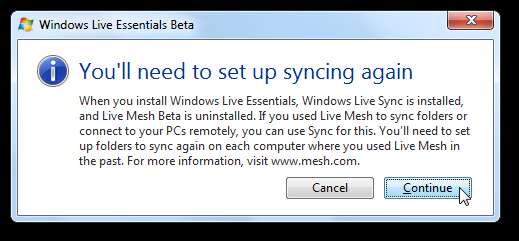
Cuando instale Live Essentials Beta, asegúrese de seleccionar instalar Sync. Hacer clic Instalar en pc cuando haya seleccionado los componentes que desea instalar.
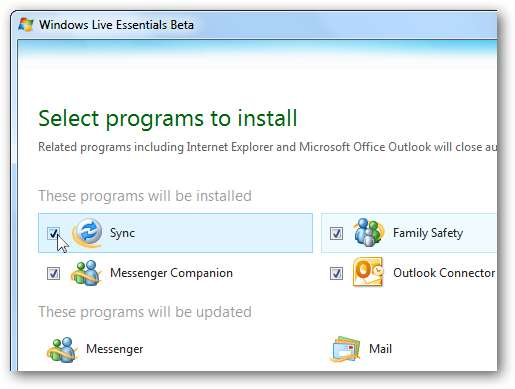
El instalador ahora descargará e instalará o actualizará sus aplicaciones dependiendo de su configuración. Si tenía Mesh instalado anteriormente, notará una notificación cuando se desinstale durante la instalación.

Cuando finalice la instalación, es posible que deba reiniciar su computadora antes de poder usar Live Sync. ¡Asegúrese de instalar Essentials en todas las computadoras que necesite sincronizar!
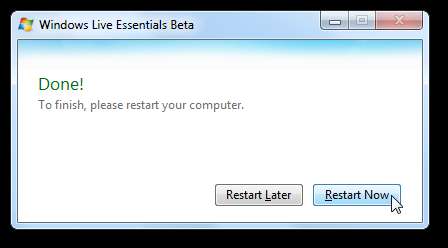
Una vez que su computadora se reinicia, puede intentar ejecutar Sync. Curiosamente, la configuración de Live Essentials no desinstale las versiones anteriores de Live Sync, por lo que si tenía instalada la versión anterior, primero deberá desinstalarla.

Abra el Panel de control, seleccione
Desinstalar un programa
, busque la versión anterior de Live Sync y haga clic en
Desinstalar
. El Windows Live Sync más nuevo que acaba de instalar se incluye en el instalador de Windows Live Essentials, por lo que el que aparece como
Sincronización de Windows Live
con un ícono que tiene dos flechas azules es el que desea desinstalar.
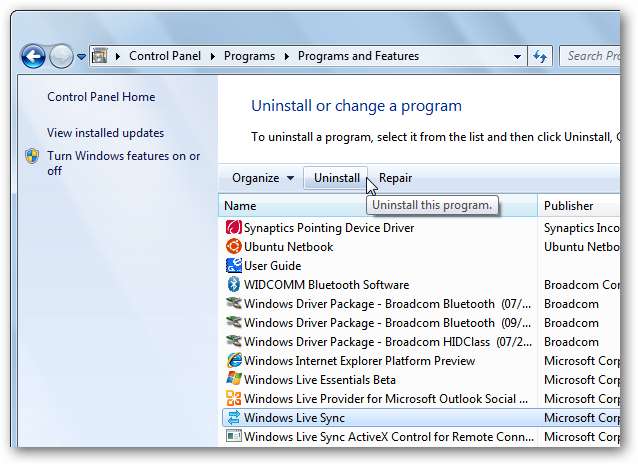
Empezar a sincronizar con Live Sync
Ahora está listo para comenzar a sincronizar carpetas entre sus computadoras y SkyDrive. Inicie Live Sync desde su menú Inicio e inicie sesión con su Windows Live ID. Asegúrate de seleccionar
Inicia mi sesión automáticamente
por lo que no tiene que ingresar la información de su cuenta cada vez que sincroniza. Si ya usó el nuevo Live Messenger Beta en su computadora, es posible que no tenga que ingresar su contraseña, ya que ya tendrá la información de su cuenta.
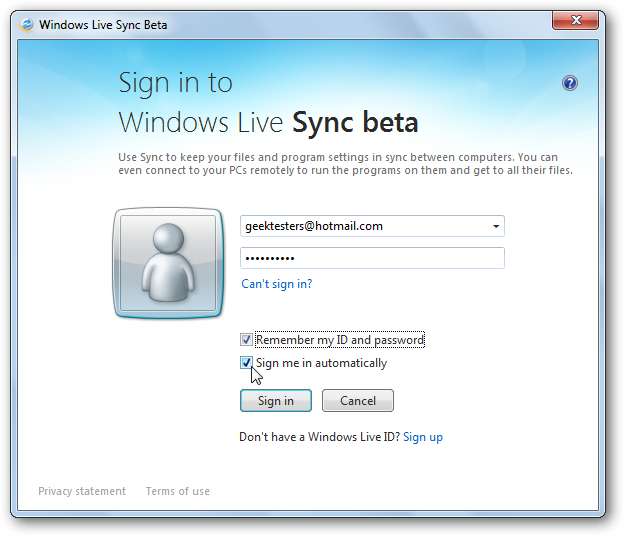
¡Bienvenido a Live Sync Beta! Ninguna de sus carpetas se sincronizará automáticamente y las carpetas que estaba sincronizando antes con Mesh o el antiguo Live Sync no se importarán automáticamente. Haga clic en el Sincronizar una carpeta enlace debajo del nombre de su computadora para comenzar.
Nota: Deberá iniciar sesión en cada una de sus computadoras.
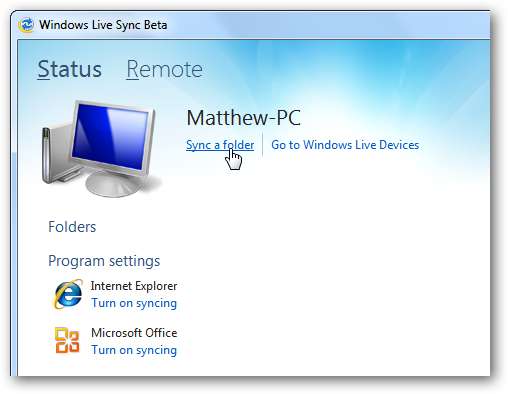
Busque y seleccione una carpeta que desee sincronizar. Curiosamente, en este momento no es compatible con la sincronización de bibliotecas en Windows 7, por lo que deberá sincronizar carpetas individuales como Documentos .
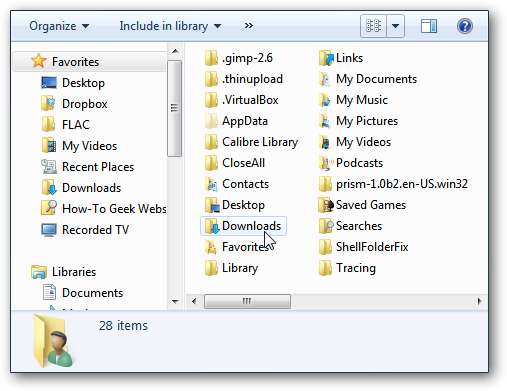
Ahora, seleccione la computadora con la que desea sincronizar o seleccione SkyDrive para sincronizar el contenido de su carpeta con su almacenamiento en línea. Puede sincronizar con varios dispositivos a la vez, así que seleccione todos los que desee y luego haga clic en Okay .
Tenga en cuenta: Live Sync solo le permite sincronizar hasta 2 Gb de archivos con SkyDrive.
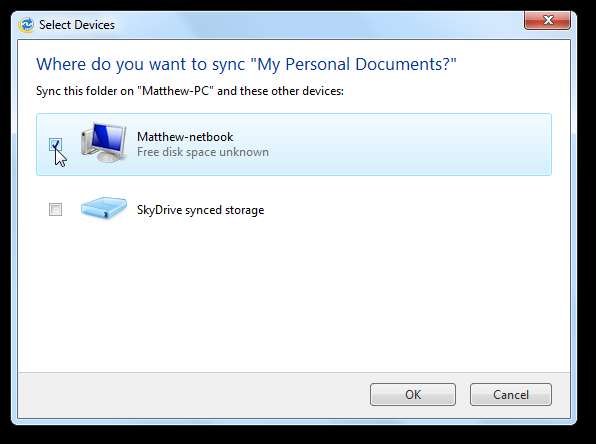
Si hay algún conflicto con la sincronización, verá un logotipo de precaución en la carpeta. Hacer clic Ver detalles para ver cuál es el problema.
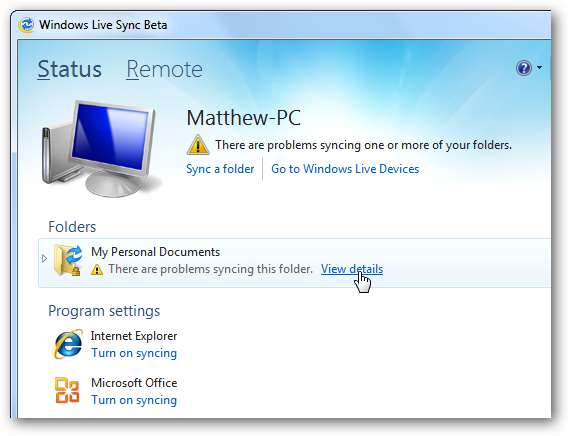
En nuestra prueba, teníamos algunos archivos ocultos en nuestras carpetas y Live Sync no puede sincronizarlos. Puede solucionar el problema usted mismo o hacer clic en Ignorar si no desea que se le notifique este problema.

Una vez que haya configurado sus carpetas, Live Sync procesará y transferirá archivos para mantener esas carpetas sincronizadas entre las computadoras. No necesitará configurar nada en su otra computadora; Siempre que haya iniciado sesión con el mismo Live ID, sus carpetas se sincronizarán automáticamente.
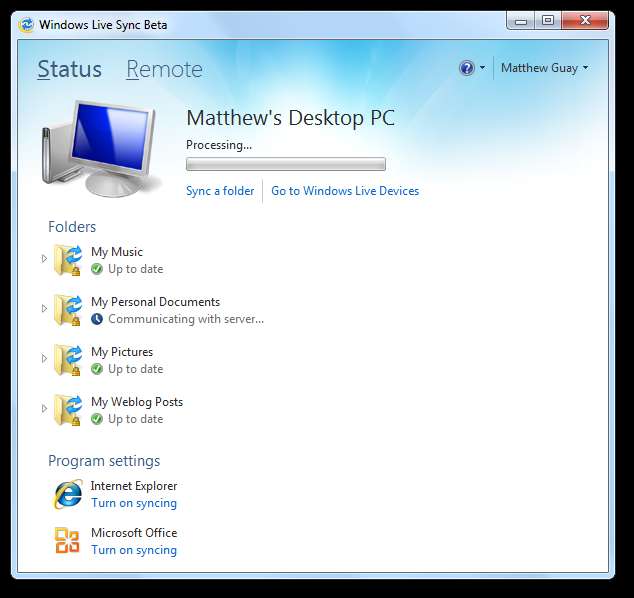
También puede mantener la configuración de sus programas sincronizada entre sus computadoras. Seleccione Activa la sincronización debajo de los programas enumerados en la parte inferior para sincronizar sus configuraciones. Deberá configurar esto en cada computadora individualmente, lo que significa que puede sincronizar la configuración entre 2 computadoras y solo sincronizar archivos en otra. Actualmente, puede sincronizar los favoritos de Internet Explorer y la configuración de Office, como firmas y diccionarios personalizados, pero es de esperar que se agreguen más programas en el futuro.

Si una de sus computadoras está fuera de línea cuando otra intenta sincronizarse, es posible que vea nuevos archivos temporales con una extensión .wlx que son los archivos que se sincronizarán cuando esa computadora esté en línea. Estos se eliminarán cuando su computadora pueda sincronizarse nuevamente.
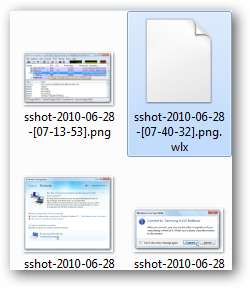
También tenga en cuenta que Live Sync ahora se ejecutará automáticamente cada vez que inicie la computadora.
Conéctese a sus computadoras de forma remota
La nueva versión beta de Live Sync también te permite conectarte de forma remota a tus computadoras sincronizadas como lo hizo Mesh. Primero, sin embargo, deberá habilitar las conexiones remotas. Abra la ventana de sincronización (simplemente haga doble clic en su icono en la bandeja del sistema) y seleccione Remoto enlace en la parte superior. Ahora haga clic en el Permitir conexiones remotas a esta computadora .
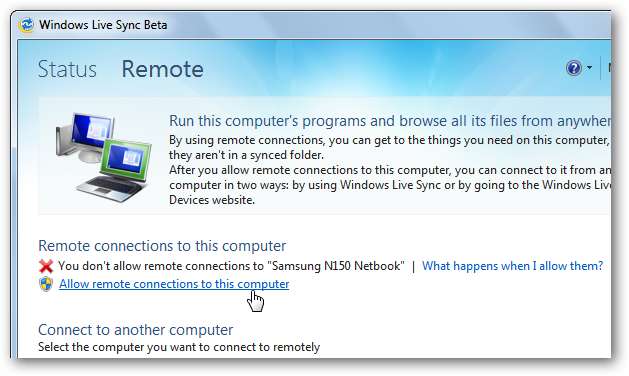
Si su cuenta de usuario de Windows no tiene contraseña, deberá agregar una a la cuenta antes de poder conectarse de forma remota. Una vez que haya hecho esto, la computadora estará lista para el acceso remoto.
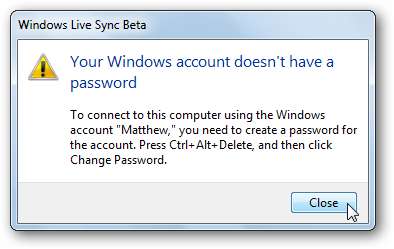
Ahora puede acceder a esa computadora en cualquier momento desde sus otras computadoras conectadas en Sync. Abra la ventana de sincronización, seleccione Remoto en la parte superior y luego haga clic en Conectarse a esta computadora bajo el nombre de la computadora a la que desea conectarse.

Confirme que desea conectarse a esa computadora.
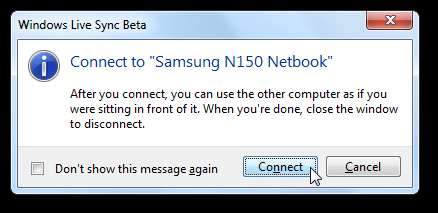
Live Sync ahora intentará conectarse a la computadora. Si alguien está conectado actualmente a la computadora remota, le notificará que alguien la está usando y le pedirá que le permita conectarse.
Nota: Si necesita iniciar sesión en sus propias computadoras de forma remota, para poder, por ejemplo, acceder a su escritorio en casa desde su computadora portátil del trabajo, entonces debe dejar sus computadoras desconectadas de la cuenta de usuario para poder acceder a ellas de forma remota sin tener que aprobarlo.
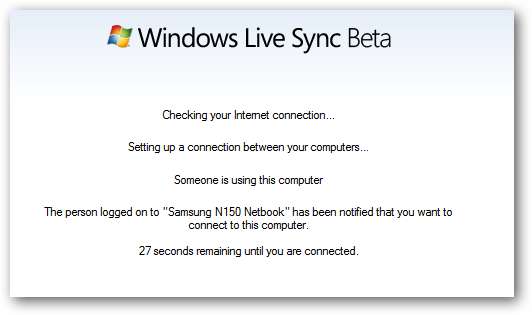
En la computadora remota, haga clic en Permitir para dejar pasar la conexión remota. Ahora podrá ver lo que se está haciendo en la computadora, pero no podrá controlarlo localmente mientras la conexión remota esté activa. Sin embargo, si necesita usar la computadora nuevamente antes de que finalice la sesión remota, puede presionar Ctrl + Alt + Supr para cerrar la sesión de la conexión remota y tomar el control localmente.
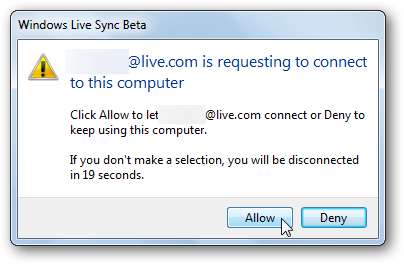
Una vez finalizada la conexión, verá el escritorio de su computadora remota en una ventana. Inicie sesión con la contraseña estándar.
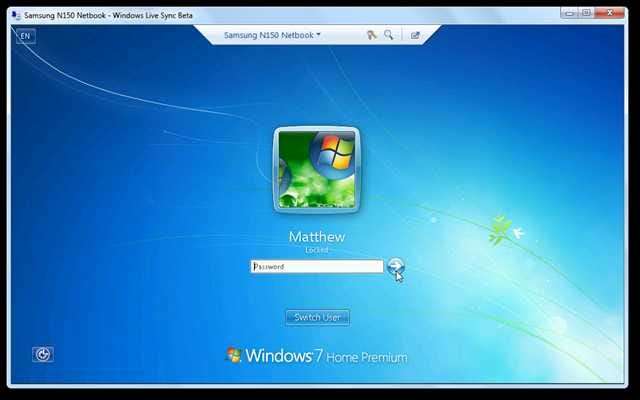
Ahora verá su escritorio, así como una notificación que muestra a cualquier persona en la computadora remota que está usando la computadora. Tenga en cuenta que el fondo y el tema Aero están configurados como básicos para proporcionar el mejor rendimiento en Internet.
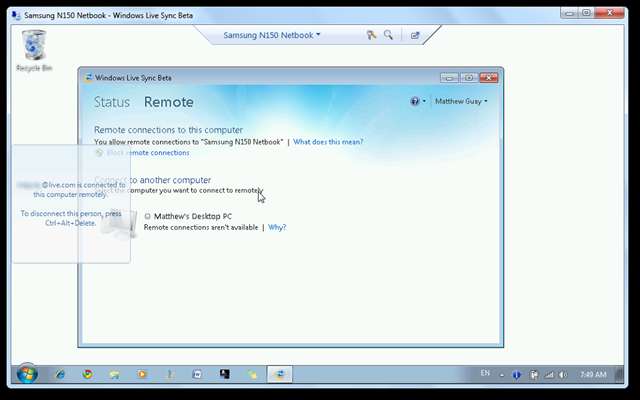
Ahora puede usar su otra computadora de forma remota como lo haría si estuviera sentado frente a ella. Tenga en cuenta que nos estamos conectando a nuestra netbook, que ejecuta Windows 7 Home Premium, por lo que puede usar esto como un escritorio remoto gratuito para las ediciones domésticas de Windows. Puede copiar y pegar entre su computadora y su conexión remota, e incluso puede transferir archivos grandes de esta manera.
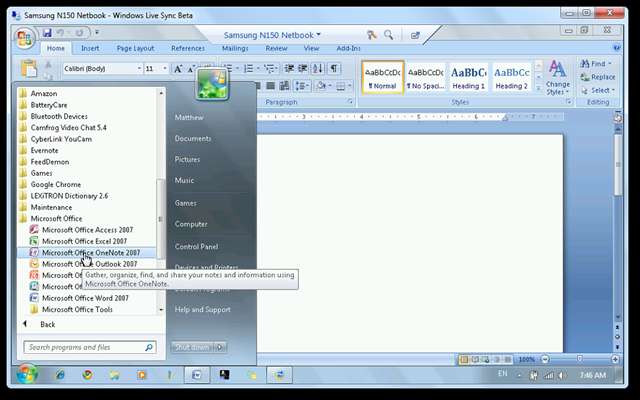
Puede elegir la configuración de conexión en la barra de menú en la parte superior de la ventana del escritorio remoto. Aquí puede enviar Ctrl + Alt + Delete a la computadora remota, o incluso trabajar en pantalla completa desde el botón de la derecha con el icono cuadrado y de flecha.

Una vez que haya terminado con su conexión remota, simplemente salga de la ventana. Hacer clic Desconectar en el mensaje para confirmarlo.
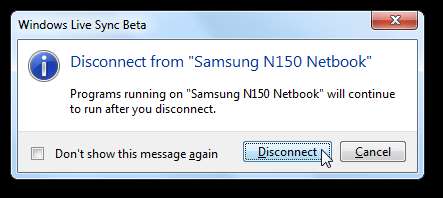
La computadora remota permanecerá en la pantalla de inicio de sesión, por lo que puede volver a conectarse fácilmente o iniciar sesión desde esa computadora para usarla normalmente.
Hechos geek
Notamos algunas cosas interesantes al probar Windows Live Sync. Primero, obviamente se basa en gran medida en el antiguo Live Mesh; de hecho, moe.exe, que se identifica como
Entorno operativo de malla
, se está ejecutando siempre que se esté ejecutando el nuevo Live Sync.
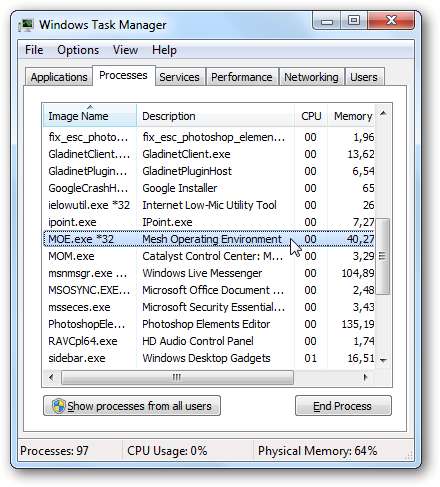
Incluso hay una nueva carpeta Mesh en Windows Live que incluye los archivos .dll y .exe requeridos ...
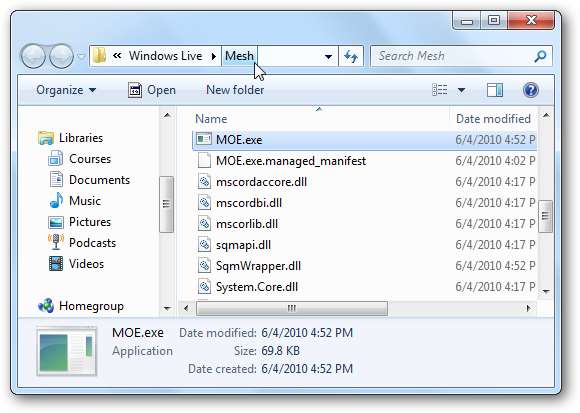
Si bien la única carpeta para Sync contiene principalmente los componentes de la interfaz de usuario para el nuevo Live Sync. Así que parece que el backend del nuevo Sync se basa principalmente en Live Mesh, aunque ahora usa SkyDrive como la solución de almacenamiento y se centra principalmente en la sincronización de computadora a computadora.
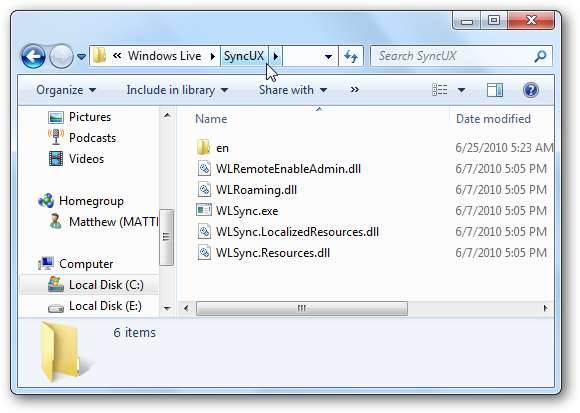
Aquí se ejecuta en Process Explorer. Tenga en cuenta que WLSync es la interfaz de usuario y MOE es el backend, lo que confirma nuestras sospechas.
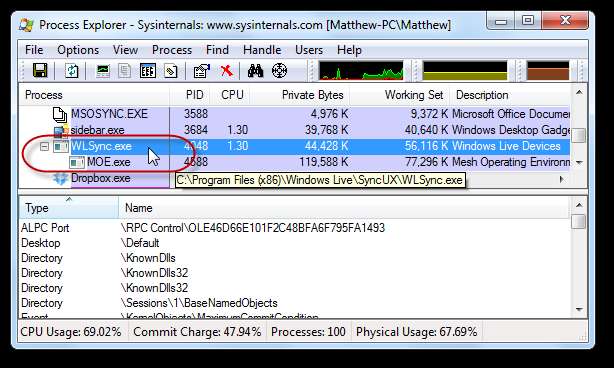
Otra cosa que notamos es que parece transferir archivos localmente dentro de su red si ambas computadoras están en la misma red. El antiguo Live Sync incluía una opción para activar Lan sync, que le permitiría transferir archivos directamente dentro de su red local si sus computadoras estuvieran ubicadas en la misma red, y el nuevo Live Sync beta parece estar haciendo esto automáticamente.
Por lo tanto, para sincronizar sus computadoras, aún necesitan tener una conexión a Internet para autenticar la transferencia, pero si está sincronizando archivos grandes, se transferirán mucho más rápido ya que simplemente se transfieren dentro de su red. Una vez más, no había una configuración para elegir si hacer esto o no, pero pareció hacerlo automáticamente en nuestras pruebas.
Live Sync para Mac
Live Sync también está disponible para computadoras que ejecutan Mac OS X. Esto le permite mantener sus archivos y carpetas sincronizados entre todas sus computadoras, ya sean Mac o PC, y también le permite compartir carpetas con amigos que usan OS X. Nosotros no lo he probado, pero puede consultar más información sobre la nueva versión beta y descargarla en el enlace a continuación.
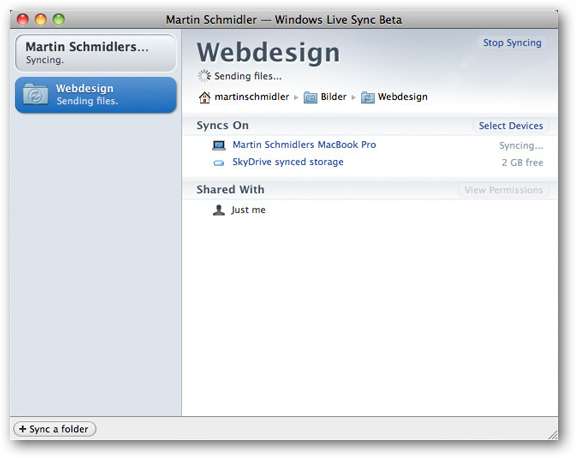
Sugerencia de sombrero a martin_schmidler en Flickr para el captura de pantalla .
Conclusión
Live Sync facilita la sincronización de sus computadoras e incluso funciona como una excelente manera de colaborar con amigos y colegas. La integración de SkyDrive le permite mantener sus archivos accesibles desde cualquier lugar, aunque nos gustaría que pudiera usar los 25 Gb completos de almacenamiento SkyDrive en lugar de solo 2 Gb de almacenamiento Sync. Además, Sync parecía consumir más recursos que el antiguo Live Sync, aunque menos recursos que Live Mesh. Por supuesto, todavía está en fase beta y es de esperar que algunos de los problemas se solucionen.
Aún así, nos impresionó lo fácil que resultó mantener sus computadoras sincronizadas, y la conexión de escritorio remoto fue más fácil de configurar que la mayoría de las soluciones de escritorio remoto. Si le gusta probar programas beta, pruebe Live Sync y vea cómo puede facilitar el trabajo desde cualquier lugar. De lo contrario, puede esperar probarlo cuando se lance completamente a finales de este año.
Si desea obtener más información sobre el nuevo paquete de Windows Live Essentials echa un vistazo a nuestro tour de captura de pantalla .
Enlaces
Descargue la nueva versión beta de Live Essentials e instale Live Sync
Descarga Live Sync para Mac beta (a través de
LiveSide.net
)







